2024 Mayıs ayında güncellenmiştir: Optimizasyon aracımızla hata mesajları almayı bırakın ve sisteminizi yavaşlatın. şimdi al Bu bağlantıyı
- Indirin ve yükleyin onarım aracı burada.
- Bilgisayarınızı taramasına izin verin.
- Araç daha sonra Bilgisayarını tamir et.
Daha önce bilinen Google Meet ile bir video konferansa katıldığınızda Hangouts Buluşuyor, diğer kişilerin video akışları bazen çok gürültülü veya sıkıcı olabilir. Belki havlayan bir köpeği susturmak için gittiler ya da sözünü kesiyorlar ve denetlenmeleri gerekiyor. Bu durumda şunları yapabilirsiniz: mikrofonunu sessize al. İşte böyle çalışır.
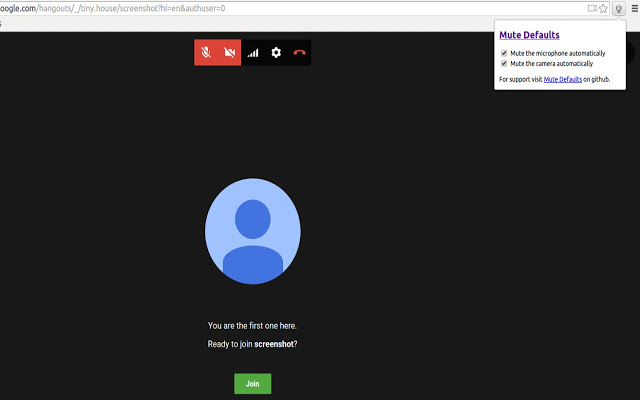
Bir katılımcının mikrofonunun sesini kapatma
Bir video konferans sırasında geri bildirim veya arka plan gürültüsü yaşarsanız, diğer insanların mikrofonlarının sesini kapatmanız gerekir.
Diğer kişileri sessize almak için Kişiler sekmesinden kişiyi seçin ve Sessiz'e dokunun.
Ayrıca telefonunuzu yatay modda döndürebilir, listede gezinebilir, kişi simgesine ve ardından Sessiz'e basabilirsiniz.
İpuçları
- Gizlilik nedeniyle başka bir kişinin sesini açamazsınız. Katılımcıdan sesi tekrar açmasını isteyin.
- Kendinizi sessize almak veya duyarsızlaştırmak için Sessiz'e dokunun.
- Aboneler telefonlarının sesini açmak için * 6 tuşuna basabilir.
- Bir telefondan arayanlar da dahil olmak üzere tüm tarafların sesi kapatılabilir.
- Gizlilik nedeniyle, başka bir kişinin sesini kapatamazsınız. Karşı taraftan sessiz olmasını isteyin.
Mayıs 2024 Güncellemesi:
Artık bu aracı kullanarak, sizi dosya kaybına ve kötü amaçlı yazılımlara karşı koruma gibi bilgisayar sorunlarını önleyebilirsiniz. Ek olarak, bilgisayarınızı maksimum performans için optimize etmenin harika bir yoludur. Program, Windows sistemlerinde oluşabilecek yaygın hataları kolaylıkla düzeltir - mükemmel çözüm parmaklarınızın ucundayken saatlerce sorun gidermeye gerek yoktur:
- 1 Adım: PC Onarım ve Doktoru İndirme Aracı'nı indirin (Windows 10, 8, 7, XP, Vista - Microsoft Altın Sertifikalı).
- 2 Adımı: “Taramayı Başlat”PC sorunlarına neden olabilecek Windows kayıt defteri sorunlarını bulmak için.
- 3 Adımı: “Hepsini tamir et”Tüm sorunları düzeltmek için.
İçeri arayanlar
Telefon kullanıcıları telefonlarını kapatmak veya açmak için her zaman * 6 tuşuna basın.
Başka biri sizi sessize alırsa, bunu yalnızca * 6'ya (ekrandaki sessiz simgesinden farklı) basarak yapabilirsiniz.
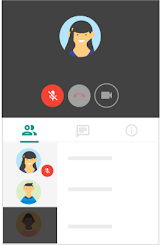
Google Meet'te sesiniz kapatıldıysa ne yapmalıyım?
Toplantı sırasında başka biri sizi sessize alırsa, kimse sizi duyamaz ve mikrofon simgeniz kırmızıya döner veya üstü çizilir. Neyse ki, ekranın altındaki araç çubuğundaki mikrofon simgesini tıklatarak veya dokunarak mikrofonunuzun sesini açabilirsiniz.
Araç çubuğu görünmüyorsa, fare işaretçisini Google Meet penceresinin altına getirin veya görüntülemek için dokunun.
Artık konuşmaya, şarkı söylemeye ve ukulele çalmaya devam edebilirsiniz ve herkes sizi tekrar duyabilir.
Sonuç
Google Meet'te önemli bir toplantıya katıldığınızda, profesyonel kalmaya çalışın ve her şeyin çalışır durumda olduğundan emin olun. Gürültü yapıyorsa veya mikrofonu çalışmıyorsa, birinin sesini hemen kapatmayın. Önce durumu açıklamaya çalışın. Ayrıca, kişileri aramalardan hafife almayın.
Google Meet ile deneyiminiz nedir? Her şey beklendiği gibi çalışıyor mu? Aşağıdaki "Yorumlar" bölümünde bize bildirin.
https://webapps.stackexchange.com/questions/103455/how-to-mute-everyone-but-myself-on-a-hangout
Uzman İpucu: Bu onarım aracı, depoları tarar ve bu yöntemlerden hiçbiri işe yaramadıysa, bozuk veya eksik dosyaları değiştirir. Sorunun sistem bozulmasından kaynaklandığı çoğu durumda iyi çalışır. Bu araç, performansı en üst düzeye çıkarmak için sisteminizi de optimize eder. tarafından indirilebilir Burayı tıklatarak

CCNA, Web Geliştirici, PC Sorun Giderici
Ben bir bilgisayar tutkunuyum ve pratik bir IT Professional'ım. Bilgisayar programlama, donanım sorunlarını giderme ve onarım konularında yıllarca deneyimim var. Web Geliştirme ve Veritabanı Tasarımı konusunda uzmanım. Ayrıca Ağ Tasarımı ve Sorun Giderme için CCNA sertifikam var.

